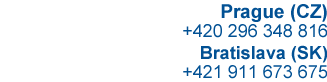Vybrať ľubovoľný počet snímok a aplikovať na ne ľubovoľné prechody môžete napríklad pomocou panela Slide Miniatures. Ak zoskupujete niektoré súvisiace snímky, je dobré, ak tieto snímky používajú rovnaký typ prechodov. Takto pomôžete pomôcť obecenstvu udržať prehľad, ktoré informácie spolu tematicky súvisia. Niekedy však nemusí byť jasné, ktoré snímky spolu súvisia, kým nemáte kompletne pripravenú celú prezentáciu. Preto je najlepším riešením pridanie prechodov až ako jeden z posledných krokov prípravy prezentácie.
Najprv usporiadajte snímky tak, ako ich chcete mať vo výslednej prezentácii. Použite tlačidlo [Ctrl] a kliknutím vyberte snímky (ak nenasledujú za sebou). Môžete použiť aj tlačidlo [Shift] a vybrať snímky, ktoré nasledujú za sebou kliknutím na prvú a poslednú snímku.
Potom zvoľte Slide Show | Slide Transition a otvoríte panel úloh Slide Transition (v PowerPointe 2000 je to okno Slide Transition). V PowerPointe 2007 choďte na kartu Animations (vo verzii 2010 choďte na kartu Transitions) a prispôsobte nastavenia v skupine Transition To This Slide. Efekty prechodu, ktoré ste vybrali, sa aplikujú na všetky vybrané snímky.
Na záver môžete prezentáciu spestriť zvukovými efektmi, alebo si môžete vytlačiť len niektoré snímky ako podklady.